
สำหรับผู้ที่ต้องใช้งานอินเทอร์เน็ตนอกสถานที่บ่อยๆ หรือต้องใช้งานคอมพิวเตอร์หลายๆ เครื่อง บางครั้งอาจจะประสบปัญหาการลืมนำไฟล์จากคอมพิวเตอร์เครื่องหนึ่งมาใช้ หรือไม่ได้พบอุปกรณ์บันทึกข้อมูลติดตัวมา ทำให้ไม่สามารถใช้ไฟล์ที่ต้องการได้ วันนี้ทางมานาคอมพิวเตอร์ขอแนะนำตัวช่วยในการแก้ไขปัญหานี้มาครับ กับโปรแกรมฝากไฟล์แชร์ไฟล์ที่มีนามว่า “Dropbox”
โปรแกรม “Dropbox” เป็นบริการที่ช่วยเหลือผู้ใช้งานอินเทอร์เน็ตในการฝากไฟล์หรือแชร์ไฟล์ โดยข้อมูลของผู้ใช้งานจะถูกเก็บไว้บนอินเทอร์เน็ต เวลาที่ต้องการจะใช้งาน หากคุณต้องการไฟล์ไหนก็ตามที่คุณได้ฝากไว้กับ Dropbox ขอแค่เพียงคอมพิวเตอร์เครื่องไหนก็ได้ที่สามารถเชื่อมต่ออินเทอร์เน็ตได้ (หลังๆ ก็สามารถฝากไฟล์แชร์ไฟล์ผ่านทางมือถือ Android หรือ iPhone ก็ได้ครับ)
วิธีการติดตั้งและใช้งานโปรแกรม Dropbox
1. อันดับแรก ให้คุณเข้าไปยังเว็บไซต์ของ Dropbox ที่ลิ้งค์นี้ครับ http://www.dropbox.com ครับ จะเจอกับหน้าแรกตามรูปด้านล่างครับ ให้คุณคลิ้กที่ Download Dropbox เพื่อดาวน์โหลดไฟล์ติดตั้งในคอมพิวเตอร์คัรบ

2. ระบบจะพามายังหน้าตามรูปด้านล่าง และให้ดาวน์โหลดไฟล์โดยอัตโนมัติครับ
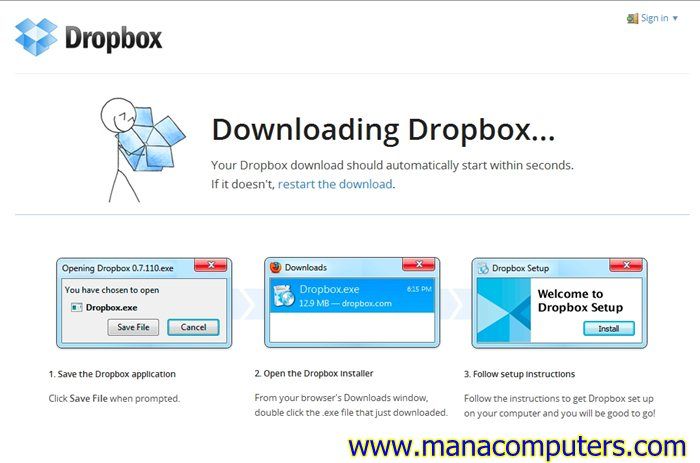
3. เวอร์ชั่นไฟล์ติดตั้งล่าสุดตอนนี้เป็นเวอร์ชั่น 1.4.3 จะมีขนาดไฟล์ติดตั้งอยู่ที่ 17.7 MB

4. เมื่อทำการดับเบิ้ลคลิ้กที่ไฟล์ติดตั้งจะปรากฎหน้าตามรูปด้านล่างครับ หากไม่สงสัยอะไรอีก คลิ้กที่ Install เพื่อทำการติดตั้งครับ

5. เมื่อทำการติดตั้งแล้ว ระบบจะแสดงหน้าต่างให้คุณเลือกครับ
- ในกรณีที่คุณยังไม่มีบัญชีของ Dropbox ให้คุณเลือกที่ I don’t have a Dropbox account (หมายเลข 1)
- ถ้าคุณมีบัญชีของ Dropbox แล้ว ให้คุณเลือกที่ I already have a Dropbox account (หมายเลข 2)
เมื่อเลือกข้อใดแล้วให้คลิ้ก Next (หมายเลข 3) เพื่อดำเนินการต่อครับ

6. หากคุณยังไม่มีบัญชี Dropbox เมื่อเลือกหมายเลข 1 จะเจอหน้าตามรูปด้านล่าง ให้คุณกรอกรายละเอียดต่างๆ เพื่อทำการสมัคร Dropbox ครับ เสร็จแล้วให้เลือก Next ครับ

7. แต่ถ้าคุณมีบัญชีของ Dropbox แล้ว เมื่อเลือกหมายเลข 2 ให้คุณทำการเข้าระบบโดยกรอกอีเมลและรหัสผ่าน แล้วเลือก Next ครับ

8. ระบบจะแสดงขนาดของพื้นที่สำหรับฝากไฟล์ของคุณ โดยเริ่มต้น คุณจะได้พื้นที่ฟรีสำหรับฝากไฟล์หรือแชร์ไฟล์อยู่ที่ 2 GB แต่คุณต้องการพื้นที่มากขึ้น คุณสามารถจ่ายเพื่อได้รับพื้นที่ๆ มากขึ้น ( 50 GB ราคา 9.99 เหรียญต่อเดือนและ 100 GB ราคา 9.99 เหรียญต่อเดือน) เลือกแล้วให้คลิ้ก Next ครับ

9. หน้าต่อมาจะเป็นการเลือกการตั้งค่า โดยค่าปกติจะอยู่ที่ Typical แต่ถ้าคุณต้องการปรับแต่งการตั้งค่าให้ละเอียดขึ้น ให้เลือกที่ Advanced ครับ เลือก Install ต่อเลยครับ

10. เมื่อทำการติดตั้งแล้ว ระบบจะแสดงหน้าแนะนำโปรแกรม หากคุณต้องการดูรายละเอียดการแนะนำโปรแกรม โดยจะมีอยู่ 4-5 หน้า (เลือกหมายเลข 2) แต่ถ้าต้องการข้ามหน้าเหล่านี้ให้เลือก Skip Tour (หมายเลข 1)
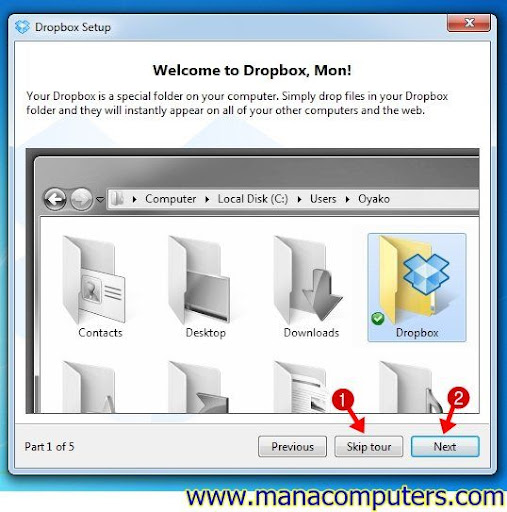
11. ไม่ว่าคุณจะเลือกข้อไหน ท้ายสุดจะมาจบที่หน้าตามรูปด้านล่างครับ ให้คุณคลิ้กที่ Finish เพื่อจบการติดตั้งครับ

12. โปรแกรม Dropbox จะทำการสร้าง Folder ใหม่ที่มีชื่อว่า Dropbox ในคอมพิวเตอร์ โดยตำแหน่งของ Folder จะอยู่ตามหมายเลข 1 หรือ 2 ส่วนหมายเลข 3 จะเป็น Folder ที่อยู่ใน Dropbox ครับ

13. หากคุณต้องการที่จะฝากไฟล์ขึ้น Dropbox ให้คุณทำการลากไฟล์ที่อยู่ในคอมพิวเตอร์ ไปวางไว้ที่ Folder ของ Dropbox ครับ ระบบจะทำการฝากไฟล์นั้นขึ้นอินเทอร์เน็ตอัตโนมัติครับ

14. แค่นี้ ไฟล์ที่คุณลากขึ้นไป ก็จะไปอยู่ใน Dropbox ครับ พอคุณไปใช้คอมพิวเตอร์ที่เครื่องไหนก็ตาม คุณก็สามารถดาวน์โหลดไฟล์นั้นๆ ได้แบบง่ายๆ ครับ

ลองใช้ดูนะครับ ผมว่ามันใช้งานได้ง่ายและสะดวกมากเลยครับ 🙂

แล้ววิธีดาวน์โหลดมาใช้ล่ะครับ ทำยังไงครับ